Verwenden Sie das Dialogfeld "Bedingungen", um die Bedingungen für die Multifunktionsleistenelemente und Steuerelemente zu aktivieren oder sie sichtbar zu machen. Der vollständige Name des Dialogfelds ist "Bedingungen für aktiviert", "Bedingungen für sichtbar" oder "Bedingungen für verfügbar", abhängig von der Eigenschaft im Dialogfeld "Multifunktionsleiste anpassen", von der aus Sie es aufgerufen haben.
Die drei Eigenschaften können auf "Wahr", "Falsch" oder "Bedingt" gesetzt werden, wodurch auf der Grundlage der Bedingungen entweder "Wahr" oder "Falsch" zurückgegeben wird. Diese Eigenschaften sind:
- Aktiviert: Bezieht sich darauf, ob ein Steuerelement verwendet werden kann oder nicht. Wenn ein Steuerelement sichtbar, jedoch nicht aktiviert ist, ist es abgedunkelt und es kann nicht mit der Maus darauf zugegriffen werden.
- Sichtbar: Blendet das Steuerelement vollständig aus, wenn es auf "Falsch" gesetzt ist oder die Bedingungen nicht erfüllt sind. Die Option "Bedingt" ist bei Gruppen und Registerkarten nicht verfügbar.
- Verfügbar: Aktiviert bzw. deaktiviert die Sichtbarkeit im Kontextmenü (nur bei Registerkarten und Gruppen verfügbar). Wenn die Bedingungen für "Verfügbar" nicht erfüllt sind, steht es nicht in der Multifunktionsleiste, ganz gleich, ob "Sichtbar" aktiviert ist oder nicht.
Denken Sie beim Festlegen mehrerer Bedingungen daran, dass die Bedingung erfüllt ist, sobald irgendeine Bedingung für einen bestimmten Zustand, wie z. B. das Layout der Multifunktionsleiste erfüllt ist.
Zum Beispiel: Die Gruppe "Polygon-Modellierung" verfügt über zwei verschiedene Untergruppen "Poly Haupt". Bei einer der Untergruppen "Poly Haupt" ist die Eigenschaft "Sichtbar" auf "Bedingt: Horizontal" gesetzt (was maximiert voraussetzt) oder "Minimiert", was sowohl für horizontal als auch vertikal gilt.
Die andere Untergruppe ist auf "Bedingt: Vertikal" gesetzt, was für die maximierte vertikale Multifunktionsleiste gilt. Wenn Sie verschiedene Versionen einer Gruppe oder Untergruppe für verschiedene Multifunktionsleistenkonfigurationen einrichten, stellen Sie sicher, dass sich die Bedingungen für die Sichtbarkeit nicht überschneiden.
Wenn Sie jedoch mehrere Bedingungen für verschiedene Zustände festlegen, z. B. Multifunktionsleisten-Layout und aktive Unterobjektebene, muss mindestens eine Bedingung in jedem Zustand erfüllt sein, damit die Bedingungen erfüllt sind.
Benutzeroberfläche
Das Dialogfeld "Bedingungen" enthält eine Liste von Kontrollkästchen zur Auswahl voreingestellter Bedingungen für Multifunktionsleistenelemente. Sie können eine Bedingung auch mit MAXScript maßschneidern.
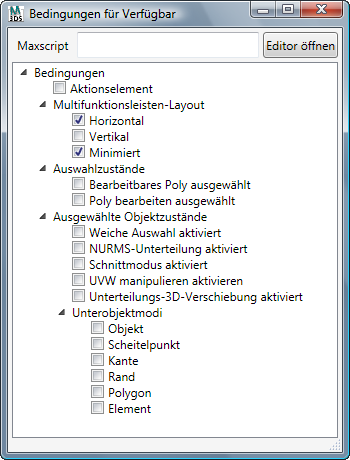
MAXScript
Wenn keins der Kontrollkästchen eine Bedingung enthält, die Sie festlegen möchten, und Sie mit MAXScript vertraut sind, können Sie ein Skript zur Angabe einer beliebigen Bedingung erstellen.
- MAXScript
-
Geben Sie in diesem Feld eine kurze MAXScript-Anweisung oder Funktion ein, um eine Bedingung festzulegen. Die Auswertung der Anweisung oder Funktion muss "Wahr" oder "Falsch" ergeben (1 oder 0). Bei "Wahr" ist die Bedingung erfüllt, bei "Falsch" ist sie nicht erfüllt.
Um mehrere Zeilen nach der ersten Zeile einzugeben, drücken SieUmschalt+Eingabetaste.
Für längere Skripts klicken Sie auf die Schaltfläche "Editor öffnen" und definieren im Editorfenster eine Funktion in einer MAXScript-Datei. Danach geben Sie den Funktionsnamen im Feld "MAXScript" ein. Der Name der Funktion muss beim Eingeben folgendes Format haben:
[Wenn die Funktion in einer Struktur definiert ist, geben Sie den Strukturnamen gefolgt vom folgenden Ausdruck an: "."][Funktionsname]()
Sie können beispielsweise die Funktion "ValidSOMode" nutzen, um zu bestimmen, ob eine gültige Unterobjektebene für das ausgewählte Objekt vom Typ "Bearbeitbares Poly" oder "Poly bearbeiten" aktiv ist. Diese Funktion ist in der Struktur "Ribbon_modeling" in der MAXScript-Datei Ribbon_Modeling.ms definiert. Sie würden also Folgendes im Feld "MAXScript" eingeben:
Ribbon_Modeling.ValidSOMode()
Wenn die Funktion nicht in einer Struktur steht, brauchen Sie nur den Funktionsnamen gefolgt von () einzugeben. Wenn Sie eine neue Funktion schreiben, müssen Sie darauf achten, das Skript auszuwerten, bevor Sie die Funktion als Bedingung einsetzen.
Im Folgenden finden Sie einige Beispiele und Erläuterungen für Anweisungen, die Sie im Feld "Maxscript" verwenden können, um eine Bedingung festzulegen:
- selection.count == 1 Nur ein Objekt ist in der Szene ausgewählt. Ändern Sie den numerischen Wert, um eine andere Auswahlzählung anzugeben.
- selection.count > 0 AND (for o in selection where superclassof o == Light collect o).count == selection.count Mindestens ein Lichtquellenobjekt ist in der Szene ausgewählt, und es sind nur Lichtobjekte ausgewählt.
- selection.count == 1 and selection[1].isAnimated Nur ein Objekt ist ausgewählt, und das Objekt ist animiert.
- selection.count == 1 and selection[1].material != undefinedNur ein Objekt ist ausgewählt, und auf das Objekt ist ein Material angewendet.
- animButtonState Der Zustand der Auto-Key-Schaltfläche: Die Auswertung ergibt Wahr oder Falsch, wenn Auto-Key aktiviert bzw. deaktiviert ist. Anmerkung: Diese Anweisung erfordert z. B. eine Änderung der Ansichtsfensterauswahl, um von 3ds Max neu ausgewertet zu werden.
- Editor öffnen
-
Öffnet ein MAXScript-Editorfenster. Weitere Informationen über die Verwendung des Editors finden Sie in der MAXScript-Hilfe im Hilfemenü von 3ds Max.
Anmerkung: Das Skript im Editorfenster definiert keine Bedingung. Weitere Informationen finden Sie oben in der Definition des MAXScript-Felds.
Bedingungen
- Aktionselement
-
Gilt, wenn ein bestimmter Ein/Aus-Befehl aktiv ist. Beispielsweise ist der Bereich "Weich", der Steuerelemente zum Ändern der Funktionsweise von "Weiche Auswahl" enthält, nur verfügbar, wenn der Befehl "Weiche Auswahl verwenden" aktiviert ist.
Wenn Sie auf dieses Element klicken, wird ein Dialogfeld geöffnet, in dem Sie ein Aktionselement zur Definition der Bedingung auswählen können. Das Dialogfeld ist so aufgebaut wie das Fenster "Aktionselemente" im Dialogfeld "Multifunktionsleiste anpassen". Suchen Sie den Befehl, und doppelklicken Sie anschließend darauf, um ihn für die Bedingung "Aktionselement" zu übernehmen. Der Name des Befehls wird dann im Dialogfeld in Klammern neben "Aktionselement" angezeigt.
Multifunktionsleisten-Layout
- Horizontal
-
Gilt, wenn die Ausrichtung der Multifunktionsleiste horizontal und maximiert ist.
- Vertikal
-
Gilt, wenn die Ausrichtung der Multifunktionsleiste vertikal und maximiert ist.
- Minimiert
-
Gilt, wenn die Multifunktionsleiste minimiert ist.
Auswahlzustände
Wenn Sie eine dieser Optionen aktivieren, aktivieren Sie normalerweise auch die andere. Dies ist in den meisten Gruppen auf den Registerkarten "Grafit-Modellierungshilfsmittel", "Freiform" und "Auswahl" in der Multifunktionsleiste für die Eigenschaft "Verfügbar" der Fall.
- Bearbeitbares Poly ausgewählt
-
Gilt, wenn ein einzelnes Objekt "Bearbeitbares Poly" ausgewählt ist und 3ds Max befindet sich im Änderungsmodus.
- Poly bearbeiten ausgewählt
-
Gilt, wenn ein einzelnes Objekt des Typs "Poly bearbeiten" (also ein Objekt mit dem Modifikator "Poly bearbeiten" angewendet) ausgewählt ist und 3ds Max befindet sich im Änderungsmodus.
Ausgewählte Objektzustände
- Weiche Auswahl aktiviert
-
Gilt, wenn die Option "Weiche Auswahl verwenden" im Bereich "Polygon-Modellierung" aktiv ist.
- NURMS-Unterteilung aktiviert
-
Gilt, wenn "NURMS verwenden" im Bereich "Bearbeiten" aktiv ist.
- Schnittmodus aktiviert
-
Gilt, wenn das Hilfsmittel "Schnittebene" im Bereich "Geometrie" (Alles)" aktiv ist.
- UVW manipulieren aktivieren
-
Gilt, wenn "Manipulieren" auf der Registerkarte "Bearbeiten" aktiv ist.
- Unterteilungs-3D-Verschiebung aktiviert
-
Gilt, wenn "Verschiebung verwenden" im Bereich "Unterteilung" aktiv ist.
Unterobjektmodi
- Objekt
-
Gilt, wenn keine Unterobjektebene aktiv ist.
- Scheitelpunkt
-
Gilt auf der Unterobjektebene "Scheitelpunkt" von Objekten des Typs "Bearbeitbares Poly" und "Poly bearbeiten".
- Kante
-
Gilt auf der Unterobjektebene "Kante" von Objekten des Typs "Bearbeitbares Poly" und "Poly bearbeiten".
- Rand
-
Gilt auf der Unterobjektebene "Rand" von Objekten des Typs "Bearbeitbares Poly" und "Poly bearbeiten".
- Polygon
-
Gilt auf der Unterobjektebene "Polygon" von Objekten des Typs "Bearbeitbares Poly" und "Poly bearbeiten".
- Element
-
Gilt auf der Unterobjektebene "Element" von Objekten des Typs "Bearbeitbares Poly" und "Poly bearbeiten".